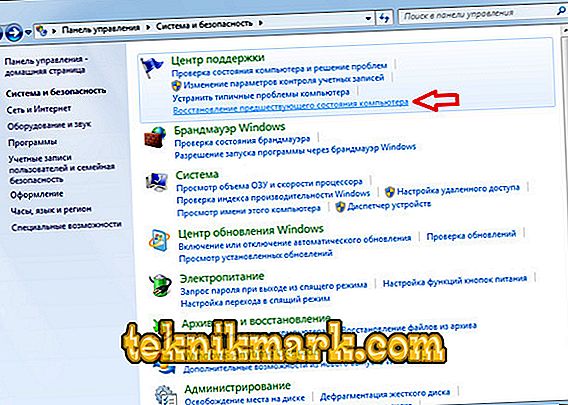Když spustíte hru nebo jinou aplikaci, můžete být v nepříjemném překvapení ve formě zprávy oznamující, že práce se zastavila, protože systém nenalezl soubor knihovny nebo jej nemůže použít, protože je poškozen. Dále vám řekneme, proč se to děje, a navrhněte několik způsobů, jak tento problém vyřešit.

Způsoby odstranění chyb v XAPOFX1_5.dll.
Co je XAPOFX1_5 dll
Soubor XAPOFX1 patří do knihovny nárokované DirectX. Obsahuje soubor důležitých funkcí pro program, bez kterých se nebude moci otevřít. Zejména pod jeho záštitou jsou zvukové parametry, jejich nastavení a kvalita.
Příčiny chyby
Je snadné odhadnout příčiny chyby ze zprávy samotné: chybí potřebná dll komponenta, nelze ji zavolat a plně spustit program. Kde a proč může takový soubor zmizet:
- V pirátských verzích her s cheat kódy (tj. Porušení herních podmínek, například, můžete získat herní měnu a další výhody bez úsilí, zatímco v licencované verzi, kterou vydělávají nebo koupit za skutečné peníze) často neexistují žádné kritické komponenty: hackeři je zapomněli vložit do distribuce.
- Systém Windows může rozpoznat nedostatek digitálního podpisu v instalačním souboru a blokovat položky, které pro něj byly nebezpečné. Tj. Existuje soubor, ale není registrován a nemá právo pracovat.
- Systém havaroval a soubor knihovny nebyl aktualizován nebo nejnovější aktualizace byla v konfliktu s Windows.
- Soubor knihovny byl „požit“ virem, který se usadil ve vašem počítači.
- DirectX nepracuje správně a nezjistí podprogram v systému.

Jak chybu opravit
Když jsme zjistili, proč došlo k chybě XAPOFX1_5 dll, je čas mluvit o tom, co dělat v této situaci.
Ruční registrace součásti
Poměrně častou příčinou chyby je „neochota“ systému Windows registrovat soubor z neznámého a pochybného zdroje. Měla by být opravena nezávisle:
- Zadejte "Search": "Command Line", klikněte pravým tlačítkem myši na jméno a vyberte Run As Administrator.
- Zkopírujte tento řádek do něj: regsvr32 / u XAPOFX1_5.dll a klikněte na "Inter".
- Nyní jej zkopírujte: regsvr32 / i XAPOFX1_5.dll a klikněte na "Inter".
Restartujte počítač a zkuste aplikaci znovu otevřít, abyste zjistili, zda tato metoda pomohla. Pokud ne - nebojte se, přejděte k jinému.
Načítání chybějící knihovny
Pokud knihovna chybí, musí být doplněna. Stahujte soubor z nesrozumitelných zdrojů - má příliš široké pravomoci a je opravdu příliš důležité experimentovat.
- Ještě jednou si přečtěte chybovou zprávu dll a zapište / zkopírujte / zapamatujte si cestu, kterou systém hledal.
- Stáhněte položku z adresáře Windows.
- Přeneste jej do cílové složky.
To jsou dva nejběžnější způsoby, jak odstranit chybu, ale zbytek nebudeme ignorovat.

Co dělat, když to nepomůže
Pojďme se obrátit na vzácnější příčiny a způsoby, jak s nimi zacházet:
- Použijte program k vyčištění registru. Pro tento účel je zcela vhodný volný CCleaner nebo více „pokročilejší“ ekvivalent. Skenování záznamů několikrát, odstranění všech chybných nalezených nástrojem. Tak se zbavíte prázdných poznámek v registru, které posílají systém, aby hledal soubor dll, kde je již dlouho pryč, a klepal na Windows ze správné cesty.
- Stáhněte si spolehlivý antivirus a udělejte si čas na úplné prohledání celého obsahu počítače. Je pravděpodobné, že knihovna byla zničena virem nebo přesměrována na jiné místo.
- Stáhněte si nástroj automaticky aktualizovat ovladače a vyhledejte chybějící dll v seznamu naléhavých aktualizací. Systém může být ignorován, protože je zastaralý. Jen v případě, aktualizujte všechny ovladače systému.
- Otevřete "Ovládací panely" (klasická aplikace, pokud mluvíme o Windows 10) - "Centrum podpory" - "Obnovit předchozí stav" (pozor, v některých sestavách je tato volba napsána malými písmeny na konci sekce). Vraťte systém zpět do doby, než se program spustí normálně.
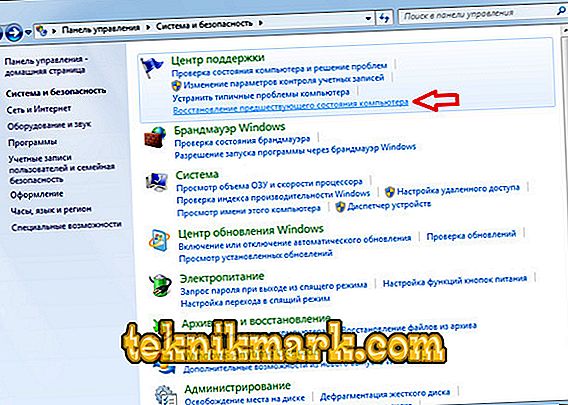
- Znovu zavolejte na příkazový řádek (je vhodné to provést pomocí „Hledat“, okamžitě spustit jako správce) a zadat do něj: sfc / scannow a poté potvrdit své záměry stisknutím tlačítka „Inter“. Spustí se skenování operačního systému a automaticky se opraví, jakmile budou k dispozici. Je pravda, že proces není příliš rychlý, může to trvat několik hodin, ale počítač bude fungovat mnohem lépe.
- Aktualizace komponent systému Windows: všechny dostupné balíčky jsou umístěny v centru aktualizací (tlačítko vpravo dole na hlavním panelu).